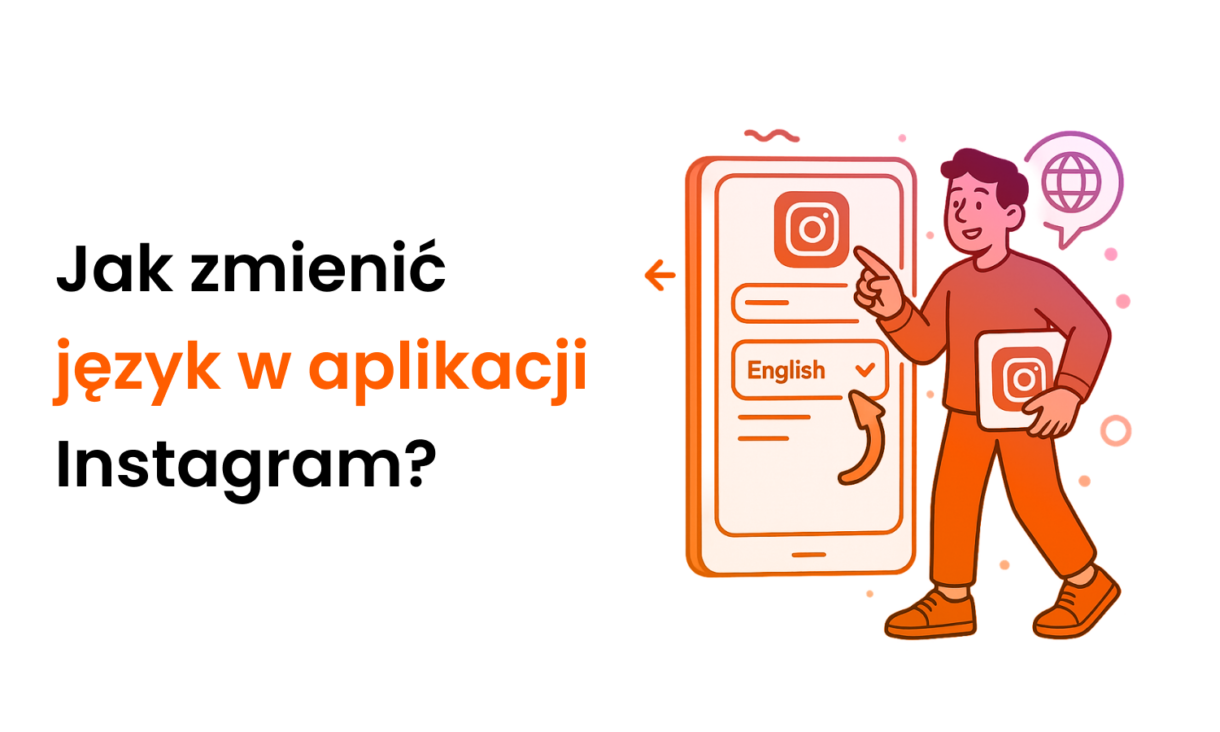Mini Koszyk

Jak usunąć komentarz na Instagramie? Poradnik
Czasami pod naszymi postami na Instagramie pojawiają się komentarze, które chcemy natychmiast usunąć. Spam, niestosowne uwagi, błędy – każdy z nas miał taki moment, prawda? Na szczęście, zarządzanie komentarzami na Instagramie jest prostsze niż myślisz.
Jak usunąć własny komentarz na Instagramie?
Popełniłeś błąd w komentarzu? Nie ma problemu! Usuniemy go błyskawicznie, niezależnie od urządzenia.
Usuwanie komentarza na telefonie – krok po kroku
Na iPhone:
- Otwierasz Instagram
- Znajdujesz post z komentarzem
- Stukasz ikonę dymka
- Przesuwasz komentarz w lewo
- Dotykasz ikony kosza
Na Androidzie:
- Otwierasz aplikację
- Znajdujesz post z komentarzem
- Stukasz ikonę dymka
- Przytrzymujesz komentarz
- Pojawi się ikona kosza – stukasz ją
Usuwanie komentarza w przeglądarce
Wolisz komputery? Nie ma sprawy!
- Logujesz się na Instagram w przeglądarce
- Znajdujesz post z komentarzem
- Wskazujesz kursorem komentarz
- Klikasz ikonę trzech kropek
- Wybierasz “Usuń”
Pamiętaj: komentarz zostanie usunięty na zawsze!
Jak usunąć czyjś komentarz pod swoim postem?
Chcesz pozbyć się nieodpowiedniego komentarza pod swoim postem? Możesz to zrobić tylko wtedy, gdy znajduje się pod Twoimi zdjęciami.
iPhone i Android:
- Znajdujesz swój post
- Otwierasz komentarze
- Przesuwasz lub przytrzymujesz niechciany komentarz
- Pojawi się ikona kosza – klikasz ją!
Przeglądarka:
- Otwierasz swój post
- Najeżdżasz na komentarz
- Klikasz trzy kropki
- Wybierasz “Usuń”
Skuteczne zarządzanie komentarzami na Instagramie
Chcesz utrzymać pozytywną atmosferę na swoim profilu? Oto nasze sprawdzone metody:
Zmiana ustawień prywatności komentarzy
Instagram oferuje potężne narzędzia do zarządzania tym, kto może komentować Twoje posty:
- Wchodzisz w ustawienia profilu:
- Klikasz trzy kreski w rogu
- Wybierasz “Ustawienia” → “Prywatność” → “Komentarze”
- Wybierasz, kto może komentować:
- Wszyscy użytkownicy
- Osoby, które obserwujesz
- Tylko Twoi obserwujący
- Blokujesz konkretne osoby:
- Dodajesz nazwy użytkowników do czarnej listy
Filtrowanie obraźliwych komentarzy i spamu
Stop niechcianym treściom! Instagram automatycznie filtruje komentarze zawierające:
- Obraźliwe komentarze
- Spam od botów
- Określone słowa kluczowe, które sam ustawisz
Jak to włączyć?
- Przejdź do ustawień → Prywatność → Komentarze
- Włącz “Ukryj obraźliwe komentarze”
- Dodaj własne słowa kluczowe do filtrowania
Najlepsze praktyki dotyczące moderacji komentarzy
Utrzymanie zdrowej społeczności na Instagramie wymaga regularnego zaangażowania:
- Sprawdzaj komentarze codziennie – szybko reaguj na negatywne i obraźliwe treści
- Ustalaj jasne zasady – poinformuj obserwujących, co tolerujesz
- Korzystaj z automatycznych filtrów – oszczędź czas i nerwy
- Zachowuj spokój – nie wdawaj się w kłótnie, po prostu usuwaj problematyczne komentarze
Konkurencja w social mediach utrudnia Ci rozwój? Postaw na sprawdzone usługi podniesienia statystyk. Szybkie dodanie wybranej liczby interakcji może wpłynąć na postrzeganie Twojego profilu i często wspiera organiczny rozwój!
- 🔴 Najlepsze ceny i jakość w Polsce!
- ⚡️ Szybka realizacja - pełen automat 24/7
Podsumowanie w 3 punktach
- Usuwanie komentarzy jest proste – wystarczy kilka kliknięć, niezależnie od urządzenia
- Możesz usunąć swój komentarz wszędzie – ale cudzy tylko pod swoimi postami
- Narzędzia do zarządzania są potężne – filtry, blokady, ustawienia prywatności chronią Twój profil
Nasze zdanie na temat przyszłości? Instagram będzie coraz bardziej automatyzował moderację komentarzy. Sztuczna inteligencja już teraz świetnie rozpoznaje spam i obraźliwe treści. Wkrótce zarządzanie komentarzami stanie się jeszcze prostsze – ale zawsze będziesz mieć pełną kontrolę nad tym, co dzieje się pod Twoimi postami. To kluczowe dla budowania pozytywnej społeczności na platformie.